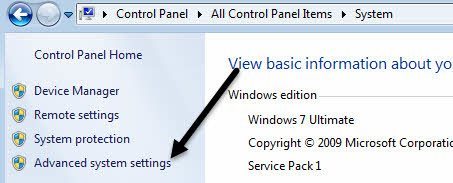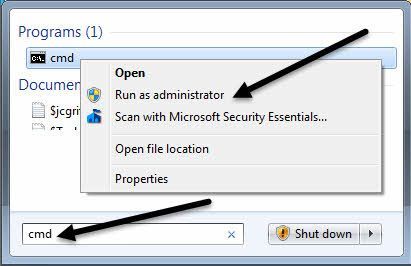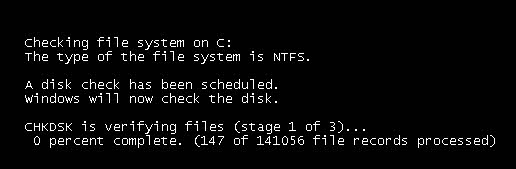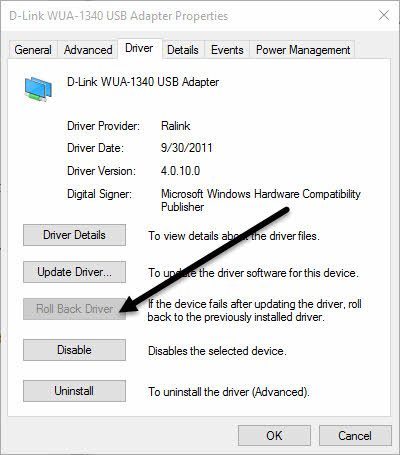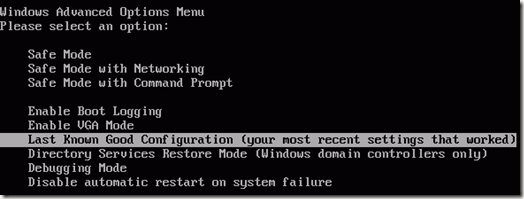من اخیرا بر روی یک کامپیوتر کلاینت کار کردم و مجبور شدم آن را به دلیل نصب یک برنامه جدید راه اندازی مجدد کنید. پس از راه اندازی مجدد، با این حال، کامپیوتر آبی به نمایش و یک خطای PAGE_FAULT_IN_NONPAGED_AREA نمایش داده شود.
در ابتدا، من فکر کردم این چیزی برای انجام با نرم افزار ما فقط نصب شده بود، بنابراین من تصمیم به 0و برنامه را حذف کنید. به نظر می رسید به کار کرده اند به این دلیل که BSOD رفت، اما فقط برای یک زمان کوتاه
در به PAGE_FAULT_IN_NONPAGED_AREA است
در STOP: 0x00000050 ( 0xCD3DD628، 0x00000001، 0x804EFC9A، با 0x00000000)و
در 1
بعد چند ری استارت بیشتر، پیام دوباره آمد! پس از انجام برخی تحقیقات، متوجه شدم که این پیغام خطا بدان معنی است که ویندوز در حال تلاش برای پیدا کردن یک قطعه از داده ها در حافظه و آن را نمی توان یافت.
به گفته مایکروسافت، این خطا را می توان با معیوب ایجاد می شود سخت افزار (RAM، هارد دیسک)، نرم افزار ضد ویروس، حجم NTFS خراب یا رانندگان بد.
توجه داشته باشید که حافظه بد (RAM) دلیل اصلی این خطا است، اما من اشاره نمی کنم آن را تا خیلی بیشتر پایین تنها به این دلیل که می تواند نیاز به باز کردن کامپیوتر شما و اضافه کردن / از بین بردن تراشه های RAM.
روش 1 - تنظیم فایل پیجینگ
برای شروع خاموش، شما می توانید یک فایرفاکس ساده با فایل پیجینگ که مسئله را برای برخی از افراد حل می کند را امتحان کنید. اگر مسئله مربوط به سخت افزار نیست، راه حل این فایل صفحه فقط ممکن است کار کند.
ابتدا کنترل پنلرا باز کنید و روی سیستمکلیک کنید. کامپیوتریا این رایانهرا انتخاب کنید و خواصرا انتخاب کنید.
2
اکنون روی پیوند سمت چپ پیشرفته تنظیماتکلیک کنید.
در عملکردبر روی دکمه تنظیماتکلیک کنید.
برگه پیشرفتهو سپس روی دکمه تغییردر قسمت حافظه مجازیکلیک کنید.
در نهایت ما به کجا نیاز داریم. لغو انتخاب از به صورت خودکار مدیریت صفحه بندی اندازه پرونده برای همه درایورا انتخاب کنید و سپس بدون فایل صفحه بندی است.
6
چندین بار کلیک کنید تا از تمام پنجره های محاوره ای خارج شوید و سپس کامپیوتر خود را دوباره راه اندازی کنید. بعد از اینکه دوباره وارد شدید، مراحل دقیقی را که بار دیگر در بالا نشان داده شده است دنبال کنید، اما این بار اندازه سیستم سیستمرا انتخاب کنید و کادر به صورت خودکار فایل فایل پیجینگ را برای همه درایوهاکنترل کنید.
همانطور که پیشتر گفتم، این کار برای برخی افراد کار می کند، اما دیگران نیست، بنابراین مسافت پیموده شده شما متفاوت خواهد بود.
روش 2 - بررسی دیسک
این خطا همچنین می تواند رخ دهد اگر هارد دیسک شما خراب است یا دارای اشتباه در درایو است. یکی از راه های سریع برای بررسی هارد دیسک، اجرای دستور chkdskدر Windows است.
برای انجام این کار روی Start کلیک کنید و cmdرا تایپ کنید.
در این فورمه، زیر را تایپ کنید: دستور:
chkdsk /f
اگر یک پیام دریافت کنید که درایو قفل شده باشد و اگر می خواهید چکرر دیسک را در راه اندازی مجدد بعدی برنامه ریزی کنید، Yبرای بله پیش بروید و کامپیوتر خود را مجددا راه اندازی کنید و chkdsk را اجرا کنید، که می تواند مدت زمان زیادی طول بکشد در ویندوز 7 و قبل از آن.
روش 3 - درایور بد
اگر اخیرا به روز شده اید یک راننده برای یک قطعه سخت افزار بر روی کامپیوتر شما، می تواند یک راننده معیوب باشد که موجب مشکل صفحه نمایش آبی می شود. رانندگان برای ویندوز ضروری هستند ، اما گاهی اوقات آخرین نسخه های راننده می توانند مشکلات بیشتری را حل کنند.
اگر از شخص ثالث برای به طور خودکار رانندگان کامپیوتر خود را به روز رسانی کنید استفاده می کنید، احتمالا تنظیم خوبی است نرم افزار به طوری که شما می توانید هر راننده را که قبل از آن به روز می شود، بررسی کنید.
به هر حال شما می توانید سعی کنید این مشکل را با کلیک بر روی شروع و تایپ کردن در مدیریت دستگاهراست کلیک بر روی دستگاه که راننده را به روز کردید و راننده رانندهرا انتخاب کنید. شما همچنین می توانید خواصرا انتخاب کنید و سپس به تب درایوربروید و روی دکمه راننده رانندهکلیک کنید.
اگر این دکمه غیرفعال شده باشد یا گزینه ای را مشاهده نکنید که بر روی یک دستگاه کلیک راست کنید، این بدان معنی است که راننده کنونی تنها راننده است که برای آن دستگاه نصب شده است.
آخرین چیزی که می توانید امتحان کنید این است که روی دکمه حذفکلیک کنید و رایانه خود را مجددا راه اندازی کنید. ویندوز به طور خودکار سعی خواهد کرد که راننده را برای سخت افزار در هنگام راه اندازی مجدد ویندوز نصب کند. اگر این کار نکرد، روش بعدی را امتحان کنید.
روش 4 - آخرین پیکربندی شناخته شده
در برخی موارد، مشکل بزرگتر از یک راننده است و نیاز به استفاده از <آخرین پیکربندی خوب شناخته شدهدر ویندوز
این اساسا یک نسخه قدیمی از کل رجیستری ویندوز که کار می کند . در ویندوز 7 و قبل از آن، شما فقط باید کلید F8 را فشار دهید تا صفحه گزینه های پیشرفتهرا هنگام بوت شدن بالا ببرید.
در ویندوز 8 و ویندوز 10، بررسی کنید پست من در صفحه نحوه بارگیری گزینه های بازیابی سیستم را بارگذاری کنید از آنجا که کلید F8 دیگر بر روی این دو سیستم عامل کار نمی کند.
علاوه بر تلاش آخرین شناخته شده، همچنین باید سعی کنید System Restore اگر آخرین شناخته شده کار نمی کند
روش 5 - بررسی حافظه
همانطور که در بالا ذکر شد، RAM زمانی است که معمولا به عنوان محرک اصلی این خطا معمولا این بدان معنی است که RAM خراب شده است. بیشتر رایانه ها تراشه های چند رم را نصب می کنند و گاهی اوقات می توانید مشکل را با حذف تراشه های بد و ترک بقیه انجام دهید.
شما این کار را انجام می دهید، پست من در چگونه برای بررسی حافظه بد در رایانه شما خوانده می شود. اگر فکر می کنید مشکل با حافظه وجود دارد، وب سایت تولید کننده کامپیوتر خود را ببینید و راهنمای دستیابی به ارتقاء RAM خود را در رایانه خود دانلود کنید.
راهنمای معمولا به شما می گوید که چگونه کامپیوتر را باز کرده و به دنبال RAM می گردید. اگر شما بیش از یک تراشه RAM دارید، آن را پاپ کنید و سپس کامپیوتر خود را روشن کنید. اگر صفحه آبی از بین برود، پس شما یک بد بدست آوردید. اگر نه، کلید را تغییر دهید و دوباره امتحان کنید.
اگر شما فقط یک تراشه RAM دارید، پس شما باید یک تراشه دیگر RAM خریداری کنید، زیرا شما نمیتوانید بدون حداقل یک تراشه RAM کار کنید.
روش 6 - نرم افزار آنتی ویروس
در برخی موارد نادر، نرم افزار ضد ویروس شما می تواند اشتباهات روی صفحه نمایش آبی ایجاد کند. من توصیه می کنم حذف کامل برنامه ضد ویروس خود و سپس راه اندازی مجدد کامپیوتر.
شانس بسیار کوچک است که هر نرم افزار این خطا را ایجاد می کند، اما در این مرحله ارزش شوت دارد، مخصوصا اگر شما از یک
نتیجه گیری
اگر هیچ کدام از این روش مشکلات شما را ثابت نکند، شما می توانید یک مشکل جدی را با رایانه خود داشته باشید. در این مرحله، احتمالا یک ایده خوب است که دستگاه خود را به یک حرفه ای ببرید تا سخت افزارهای دیگر مانند مادربرد، پردازنده و غیره را چک کنید. اگر سؤالی دارید، می توانید نظر دهید. لذت ببرید!